Como fazer o espelhamento de tela do iPhone / iPad para a TV
Publicados: 2019-11-25Quando você deseja exibir suas fotos, vídeos e outras coisas visuais, a tela pequena do seu iPhone e iPad não é suficiente. Como a tela é muito pequena e por vez não mais de 2 pessoas podem ver o conteúdo visual. Isso estraga a experiência completa.
Felizmente, esse problema pode ser resolvido espelhando a tela do iPhone ou iPad em telas grandes.
Aqui, explicaremos maneiras de conectar seu iPhone ou iPad ao seu Samsung e outras TVs. Em nosso artigo anterior, já discutimos como espelhar a tela do Windows 10 na sua TV.
O que é o espelhamento de tela do iPhone ou iPad?
O espelhamento de tela, como o nome sugere, é uma exibição de dispositivo de espelhamento. É um recurso para aplicativos que não suportam saída de vídeo. Isso significa que você pode fazer qualquer coisa no seu iPhone ou iPad, como jogar, atualizar o Facebook, navegar na web, etc., usando sua HDTV como tela. Às vezes, o espelhamento de tela também é chamado de espelhamento de exibição.
Para que o espelhamento de tela funcione, você precisa conectar seu iPhone ou iPad à sua HDTV. Para isso, você pode usar o Apple TV ou pode usar o adaptador AV digital, ou seja, o adaptador HDMI.
A vantagem de usar a Apple TV é que você pode conectar seu iPhone ou iPad sem fio. Para isso, usaremos o AirPlay.
O que é o AirPlay e como ele ajuda no espelhamento de tela do iPhone?
AirPlay é um método fornecido pela Apple para compartilhar áudio e vídeo sem fio entre dispositivos. Quando a Apple TV é usada para espelhamento de tela do iPhone ou iPad, o AirPlay é usado. Para configurar o AirPlay, nenhum equipamento especial é necessário, pois é iOS integrado. Isso significa que seu dispositivo está pronto para usar o AirPlay sem nenhuma configuração especial.
Como espelhar a tela do iPhone ou iPad usando o Airplay?
Antes de aprendermos a espelhar a tela do iPhone ou iPad, vamos saber se o seu dispositivo atende aos requisitos.
Requisitos do sistema AirPlay:
- iPhone, iPad ou iPod touch com iOS 11.4 ou posterior
- Apple TV 4K ou Apple TV HD com tvOS 11.4 ou posterior2
- HomePod com iOS 11.4 ou posterior
- Mac ou PC com iTunes 12.8 ou posterior
- Mac com macOS Catalina
- Alto-falantes conectados à porta de saída de áudio no AirPort Express 802.11n (2ª geração) com a atualização de firmware mais recente
- Smart TVs compatíveis com AirPlay 21 com a etiqueta:
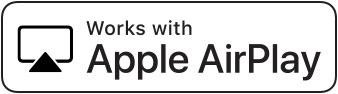
- Alto-falantes e receptores com “Funciona com Apple AirPlay” na embalagem do alto-falante3
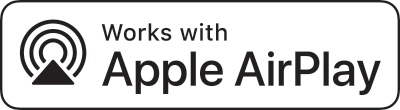
Agora que sabemos se o seu dispositivo é compatível ou não, vamos aprender como espelhar a tela do iPhone ou iPad .
1. Primeiro, certifique-se de que seus dispositivos Apple TV e iOS estejam conectados ao mesmo Wi-Fi.
2. Deslize para cima para abrir o Centro de Controle.
3. Toque no botão AirPlay Mirroring > escolha Apple TV na lista.
4. No seu dispositivo iOS, quando solicitado a inserir o código de 4 dígitos que aparece na sua Apple TV para emparelhamento. Você terá que fazer isso apenas uma vez.
Seu dispositivo não será conectado para espelhamento de tela via AirPlay.
Para desconectar o dispositivo, siga as etapas de 1 a 3, selecione e toque em Desativar espelhamento do AirPlay.
Observação: talvez você não precise espelhar para cada aplicativo de vídeo e áudio. Em vez disso, você pode simplesmente tocar no AirPlay durante a reprodução e ver o conteúdo na sua televisão.
E se você não tiver Apple TV, então? Não se preocupe, você não precisa gastar muito apenas para espelhar a tela do seu material. Se você tiver uma Samsung Smart TV, poderá fazer o espelhamento de tela.
Para isso, você só precisa instalar o aplicativo Mirror for Samsung TV. Depois de instalado, siga as etapas abaixo para espelhar a tela do iPhone na TV Samsung.
Etapas para espelhar a tela do iPhone na TV Samsung
1. Certifique-se de que o iPhone e a TV Samsung estejam conectados ao mesmo Wi-Fi.
2. Inicie o espelho para o aplicativo Samsung TV.

3. Escolha sua TV e selecione Espelhar TV Samsung.
4. Você não verá um prompt na sua TV Samsung perguntando se deseja conectar o dispositivo. Use o controle remoto da TV para selecionar a opção Permitir e pressione o botão Ok/Selecionar. 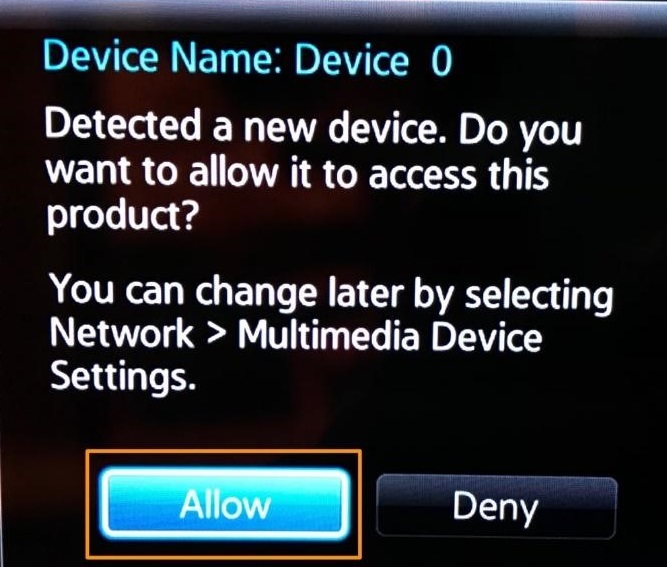
5. Se você deseja que as notificações push as permitam.
Agora, você poderá ver a tela do seu iPhone ou iPad na sua TV Samsung.
Nota: Para parar de espelhar a tela do iPhone na TV Samsung, basta tocar na barra vermelha na parte superior da tela e pressionar parar de transmitir.
Você receberá uma notificação confirmando que o espelhamento de tela foi interrompido.
Usando qualquer um dos dois métodos acima, você pode espelhar o iPhone ou iPad. Mas se você não tiver uma TV Samsung ou Apple TV, poderá usar um cabo HDMI.
Como transmitir um iPhone para a TV com um aplicativo?
Se a sua smart TV oferece suporte integrado para o iPhone, você provavelmente encontrará a opção AirPlay. Você pode usar esta opção para conectar seu iPhone à sua smart TV.
Caso sua TV não ofereça a opção AirPlay, o uso de aplicativos de terceiros da Digital Living Network Alliance (DLNA) é uma das melhores soluções. Esses aplicativos são projetados para reproduzir conteúdo de vídeo e música livre de DRM (Digital Rights Management).
Você pode tentar usar aplicativos DLNA como McPlayer, Nero Streaming Player, UPnP/DLNA Streamer for TV to screen mirror iPhone to TV. Você pode experimentar uma versão gratuita desses aplicativos para explorar vários recursos antes de comprar a assinatura.
Conectando iPhone ou iPad com cabo HDMI para espelhamento de tela
Embora este método seja com fio, é a maneira mais direta de espelhar a tela do iPhone. Se você estiver usando o iPhone 5 ou posterior, um iPad de quarta geração ou posterior, poderá usar o adaptador Lightning Digital AV da Apple.
Para conectar, basta conectar o cabo HDMI na TV e a outra extremidade no seu dispositivo iOS. Certifique-se de ajustar a TV para a entrada apropriada. Você também pode conectar o carregador para evitar que a bateria do dispositivo iOS seja descarregada.
Perguntas frequentes
Como posso espelhar meu iPhone na minha smart TV?
Sim, você pode tentar espelhar a tela do iPhone na TV usando dispositivos de streaming Apple TV ou smart TVs compatíveis com AIrPlay 2. Além disso, você também pode tentar usar aplicativos DLNA para transmitir a tela do seu iPhone para uma grande tela de TV. Você também pode experimentar o Chromecast para transmitir o iPhone para a TV para assistir ao seu conteúdo favorito.
Qual é o melhor aplicativo para espelhar a tela do iPhone na TV?
Você pode tentar o protocolo sem fio AIrPlay ou AirPlay 2 da Apple para espelhar a tela do iPhone na TV. Você também pode experimentar aplicativos da Digital Living Network Alliance (DLNA) de terceiros para espelhar a tela do iPhone na TV. Você pode experimentar esses aplicativos para acessar seu conteúdo favorito gratuito do Gerenciamento de Direitos Digitais (DRM).
Como transmitir o iPhone para a Apple TV com o AirPlay?
Se você estiver tentando espelhar a tela do iPhone na TV sem fio, tente conectá-lo usando o AIrPlay. Para transmitir o iPhone para a TV com o AirPlay, siga estas etapas:
- Conecte seu iPhone e Apple TV na mesma rede Wi-Fi.
- Abra o Centro de Controle e pressione o botão Screen Mirroring.
- Selecione sua Apple TV na lista.
- Digite a senha quando solicitado.
É seguro usar aplicativos de espelhamento de tela?
Você pode experimentar o protocolo sem fio AIrPlay ou AirPlay 2 da Apple para espelhar a tela do iPhone na TV para obter resultados instantâneos e eficazes. Além disso, você também pode encontrar aplicativos DLNA que ajudam a assistir seus conteúdos favoritos na TV. Esses aplicativos são totalmente seguros de usar e oferecem recursos avançados para explorar muito conteúdo.
Usando estas etapas simples, você pode facilmente espelhar a tela do iPhone, seja espelhando a tela do iPhone na TV Samsung, Apple TV ou qualquer outra TV, essas etapas ajudarão. Deixe-nos saber o que você pensa sobre isso e compartilhe seus comentários nos comentários.
Siga-nos no:
